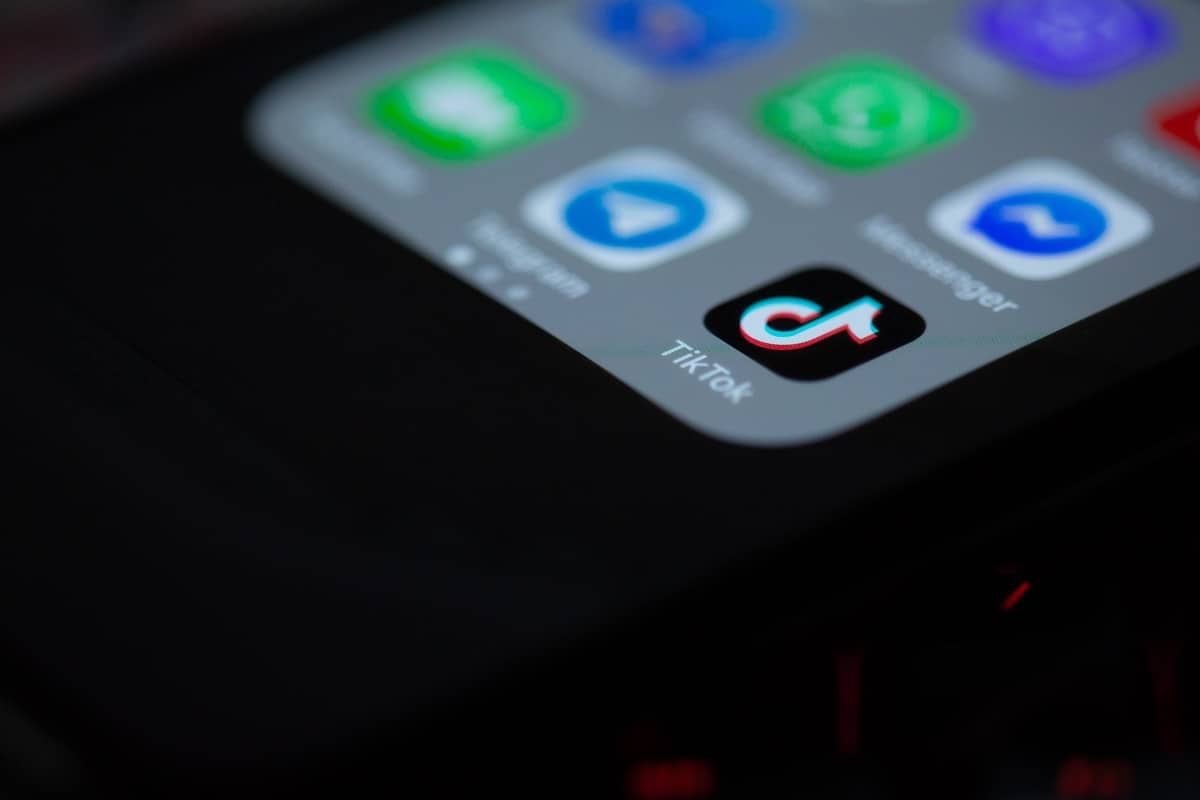
Cum să ștergi un videoclip TikTok Este una dintre acele cunoștințe de care crezi că nu ai nevoie până nu te gândești că ai dat peste cap cu una dintre publicațiile pe care le-ai făcut sau distribuit pe rețeaua de socializare. Deși nu este esențial să reușești ca creator pe platforma menționată, uneori este esențial să ai un profil ordonat și coerent, eliminând acele videoclipuri care nu au fost atât de bine primite de public sau care nu ți se mai par utile.
Deci... ai încărcat un videoclip pe TikTok pe care l-ai retras? Rămâi și îți voi arăta cum poți șterge-l imediat y permanent, indiferent dacă l-ați încărcat singur pe platformă sau dacă l-ați distribuit din profilul altui utilizator.
Cum să ștergi un videoclip TikTok pas cu pas?
De fapt, Ștergerea videoclipurilor TikTok este extrem de ușoară, ca tot ce se află pe celebra platformă de rețea de socializare care se caracterizează prin funcționarea și formatele scurte, directe și minimaliste. Chiar și așa, dacă nu găsești opțiunea de a șterge un TikTok sau nu știi cum să o faci, suntem aici pentru a explica pas cu pas cum să o faci.
Cum să ștergi un videoclip TikTok pe care l-ai postat?

Ștergeți un videoclip TikTok care este deja postat Este un proces simplu de efectuat dacă aveți ghidul de pași corespunzător. Prin urmare, dacă ați încărcat un videoclip în contul sau profilul dvs. în cadrul acestei rețele de socializare care nu a avut impactul dorit asupra audienței, nu vă faceți griji, îl puteți șterge prin următoarea metodă.
- Introduceți TikTok și atingeți opțiunea Profil în partea dreaptă jos a aplicației.
- Găsiți videoclipul pe care doriți să-l ștergeți printre videoclipurile publicate.
- Deschide videoclipul pe care vrei să-l ștergi.
- Atingeți puncte 3 în partea dreaptă a ecranului.
- apasa butonul Scoate și atingeți din nou pe Scoate pentru a confirma.
Cu doar acești 5 pași simpli, vei putea șterge orice videoclip din profilul tău TikTok. Deși trebuie menționat că, dacă aveți opțiunea de „Descărcare de conținut”, videoclipul ar putea rămâne vizionabil câteva zile pentru utilizatorii rețelei care l-au vizionat deja.


Cum să eliminați un videoclip din schițe?
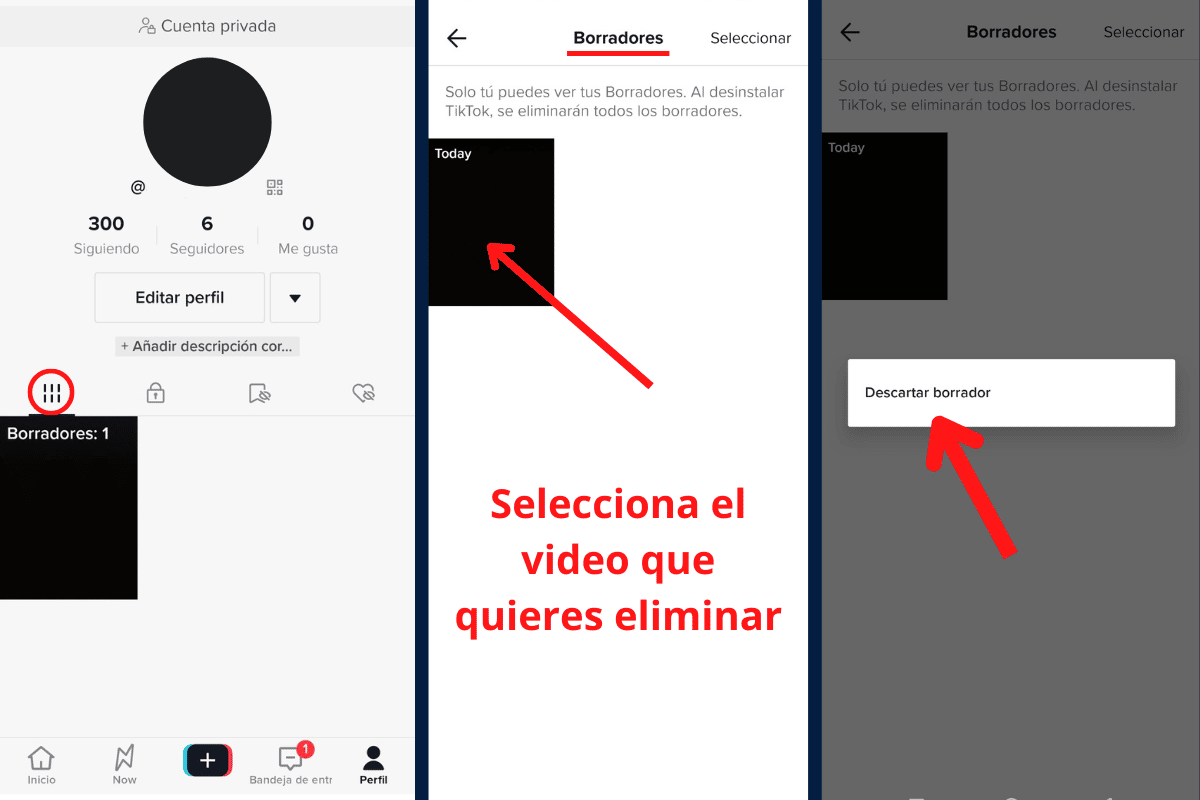
Acum, dacă nu ai publicat încă videoclipul în cauză și deocamdată îl ai doar în schițe, felicitări, pentru că este mult mai ușor să-l ștergi așa. Trebuie doar să accesați dosarul de schițe și să ștergeți videoclipul pe care nu mai doriți să îl publicați, după cum urmează:
- Deschide aplicația TikTok pe telefonul tău mobil.
- Selectați meniul Profil care se află în colțul din dreapta jos al ecranului.
- Printre videoclipurile care sunt deja postate, veți găsi o casetă care are textul „Radiere:» urmat de un număr. atinge-l.
- În dosarul cu schițe, atingeți videoclipul pe care doriți să-l ștergeți și țineți-l apăsat.
- În cele din urmă, atingeți opțiunea aruncați draftul și apoi confirmați apăsând Ștergeți videoclipul.
Cum să ștergi un videoclip TikTok pe care l-ai distribuit din profilul tău?
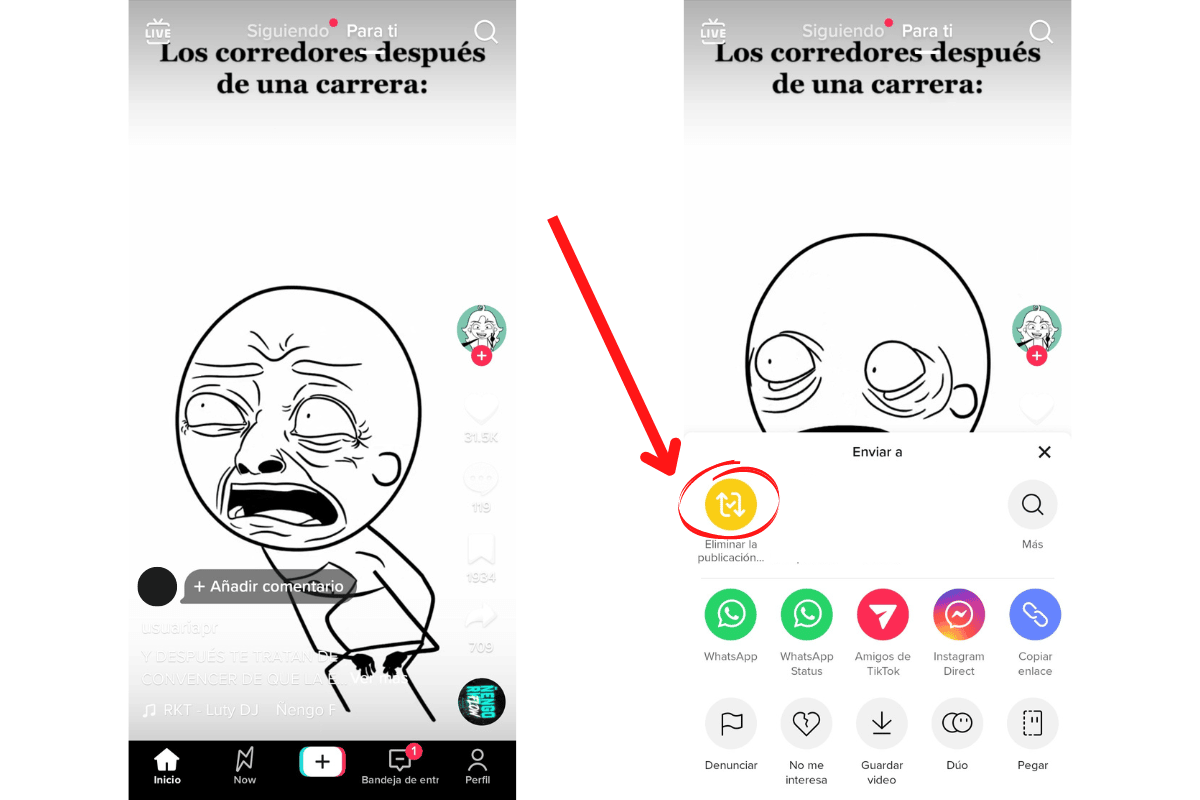
Una dintre opțiunile care caracterizează TikTok este butonul acțiune care îți permite să „repostezi” un videoclip din profilul altuia pe al nostru, astfel încât să-l vadă atât urmăritorii, cât și prietenii. Aceasta este o modalitate excelentă de a face platforma să crească și conținutul să devină viral foarte ușor, cu toate acestea, poate fi, de asemenea, inversat și Tiktok-urile partajate pot fi șterse urmând pașii de mai jos.
- Deschideți TikTok și găsiți videoclipul pe care l-ați distribuit pe care acum doriți să îl ștergeți (aceasta este cea mai grea parte uneori).
- Când găsiți videoclipul, introduceți-l pentru a-l viziona.
- Atingeți butonul acțiune (cel cu forma de săgeată) în partea dreaptă a ecranului.
- Acum trebuie să atingeți primul buton galben, de parcă urma să-l partajați, doar că acum butonul s-a schimbat și a fost numit «șterge postarea“.